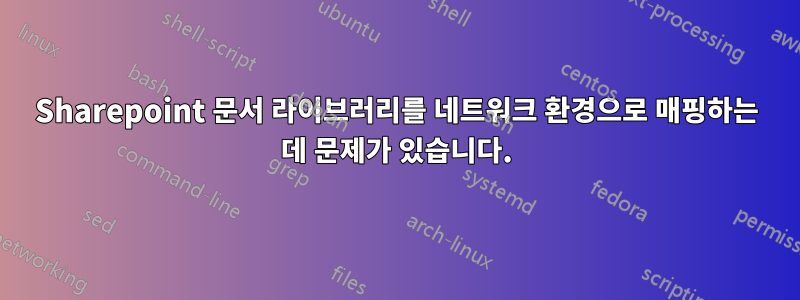
저는 Office 365, Sharepoint Online 2013을 사용하고 있습니다. Internet Explorer를 사용하여 수행한 단계는 다음과 같습니다. Portal.microsoftonline.com 페이지에서 로그인 유지를 선택했습니다. Office 365를 Godaddy를 통해 구입했기 때문에 Godaddy 로그인 페이지로 리디렉션됩니다. 이러한 사이트를 신뢰할 수 있는 사이트(및 프로세스의 모든 페이지)에 추가하고 Internet Explorer에서 자동 로그온을 선택했습니다. 문서 라이브러리에서 탐색기로 열고 주소를 텍스트로 복사합니다. 내 컴퓨터로 이동하여 마우스 오른쪽 버튼을 클릭하여 네트워크 위치를 추가하고 문서 라이브러리 주소를 붙여넣습니다. 30%의 확률로 라이브러리를 네트워크 장소로 성공적으로 추가했습니다. 이 동일한 프로세스를 3번 연속으로 수행할 수 있으며 처음 2번은 실패하고 그 다음에는 성공합니다. 잠시 동안 작동한 후 DNS를 찾을 수 없다는 오류가 발생합니다.
마치 로컬 네트워크에 매핑된 네트워크 드라이브인 것처럼 이 문서 라이브러리에 액세스하려면 조직 내 여러 사용자가 필요합니다. 이 작업을 수행하는 더 쉬운 방법이 있나요? One Drive 앱을 사용하여 동기화할 수도 있지만 사용자가 파일 동기화를 유지하는 것에 대해 걱정하지 않고 파일에 직접 액세스할 수 있다고 생각했습니다.
답변1
따라서 여기에는 본질적으로 두 가지 옵션이 있습니다. 물론 지원되고 공식적이며 권장되는 방법은 OneDrive를 사용하는 것입니다. Microsoft에 문의하면 아마도 OneDrive를 설치하고 문제가 해결되었다고 말할 것입니다.
인터넷 위치를 공유 드라이브(SharePoint 파일뿐만 아니라)로 매핑할 수 있습니다. 따라서 아래 단계를 순서대로 시도하고 더 나은 행운이 있는지 확인하십시오.
- 먼저, O365 포털에 로그인하고 인증이 필요하므로 "기억"을 선택해야 합니다. - 유저 각자가 이 점을 염두에 두어야 할 것입니다.
- 시작->마우스 오른쪽 버튼으로 클릭컴퓨터 -> 네트워크 드라이브 매핑
- 선택하다 "문서와 사진을 저장할 수 있는 웹사이트에 연결하세요" 링크를 클릭하고 마법사를 진행하세요.
- 사이트 URL을 입력하고 마법사를 계속 진행하세요.
문제가 계속 발생하면 아래 URL을 신뢰할 수 있는 사이트에 추가하세요.
- https://*.outlook.com
- https://*.sharepoint.com
- https://*.microsoftonline.com
- https://*.lync.com
(일반적으로 O365에 대한 신뢰할 수 있는 모범 사례 사이트에서 가져온 것임)
답변2
Powershell 스크립트를 사용하여 SharePoint Online에 대한 드라이브 매핑 프로세스를 자동화할 수 있습니다. 커뮤니티에는 필요에 따라 사용하고 변경할 수 있는 몇 가지 스크립트가 있습니다. 스크립트는 Internet Explorer를 통해 로그인을 자동화한 다음 net use와 같은 명령을 사용하여 매핑된 드라이브를 만드는 방식으로 작동합니다.
Microsoft는 여기에서 드라이브를 SharePoint Online에 매핑하기 위한 일반적인 문제 해결 가이드를 제공합니다.support.microsoft.com/en-us/kb/2616712.
비즈니스용 OneDrive에 대한 드라이브 매핑을 위한 상용 솔루션을 고려한다면 매핑을 관리하는 Zee Drive와 정기적으로 수행하지 않으면 드라이브 매핑이 삭제될 수 있는 인증 토큰 갱신을 살펴볼 수 있습니다. :네트워크 드라이브를 비즈니스용 OneDrive 및 SharePoint Online 문서 라이브러리에 매핑 - 안정적으로
공개: Zee Drive는 우리 조직에서 개발한 도구입니다.


